Artikelbeschreibung verfassen, Textfelder – equinux iSale express 1.2.9 Benutzerhandbuch
Seite 25
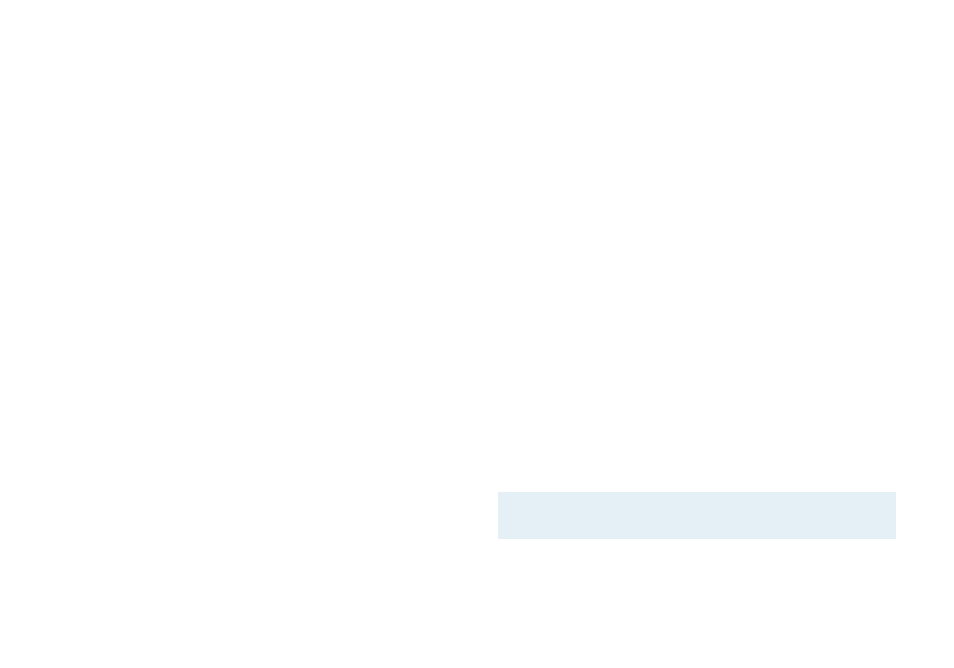
Um ein geändertes Layout auf die ursprüngliche Form
zurückzusetzen
:
‣ Wählen Sie „Layout“ > „Layout zurücksetzen“
Beim Zurücksetzen des Layouts auf die ursprüngliche Vorlage ge-
hen alle Texte und Bilder in neu hinzugefügten Layout-Elementen
verloren.
Artikelbeschreibung verfassen
Nachdem Sie eine Vorlage gewählt haben, können Sie mit dem
Verfassen der Artikelbeschreibung beginnen.
Um eine Artikelbeschreibung zu verfassen:
‣ Klicken Sie auf „Bearbeiten“ am unteren Rand des Hauptfensters
‣ Klicken Sie in eines der Textfelder (s. unten), um Text hinzuzufü-
gen, zu bearbeiten oder zu ersetzen
‣ Fügen Sie Ihre Bilder hinzu. Detaillierte Informationen finden Sie
unter „Bilder hinzufügen“
‣ Um den Bearbeitungsmodus zu verlassen, klicken Sie erneut auf
„Bearbeiten“
Textfelder
Jede Vorlage enthält eine Reihe von Textfeldern. Diese Felder sind
optimal geeignet, um Ihrer Artikelbeschreibung eine passende
Struktur zu geben. Der Vorteil für Sie und Ihre Käufer: Sie können
sehr schnell neue Auktionen erstellen, die Ihren Käufern einen
klare, nachvollziehbaren Aufbau bietet.
Die meisten Vorlagen enthalten folgende Felder:
‣ Titel: Dieser Titel muss nicht identisch sein mit dem vorher fest-
gelegten Auktionstitel (der von eBay für Listen verwendet wird).
‣ Einleitung: Hier können Sie eine freundliche Begrüßung oder
eine kurze Übersicht zu Ihrem Artikel eingeben
‣ Artikelbeschreibung: Fügen Sie hier eine ausführliche Beschrei-
bung hinzu
‣ Zahlung: In diesem Textfeld ist Platz für die Zahlungsbedingun-
gen (z.B. Rücknahme)
‣ Versand: Versanddetails, falls Sie diese nicht in den Auktionsein-
stellungen angegeben haben
‣ Fußzeile: Fügen Sie hier eine Abschiedsnachricht ein (“Viel Spaß
beim Bieten!“). Sie können auch eine Standard-Nachricht in den
Einstellungen angeben (weitere Informationen finden Sie im
„Anhang: Einstellungen“)
Alle Textfelder sind optional – wenn Sie keinen Text eingeben,
erscheint das Feld nicht in der fertigen Auktion. Sie haben auch
die Möglichkeit, für jedes Textfeld einen Textbaustein anzugeben
(etwa um Ihre üblichen Zahlungsbedingungen in jeder Auktion
gleichlautend zu erläutern). Details finden Sie im „Anhang: Einstel-
lungen“.
TIPP
Sie können jederzeit zusätzliche Textfelder hinzufügen,
wie unter „Layout anpassen“ beschrieben.
Bildfelder, der zweite Typ von Layout-Elementen, werden im
nächsten Kapitel beschrieben.